[실전 리액트 프로그래밍] webpack을 설치해보자!
👉🏻 webpack 실행해보기
웹팩은 웹에 들어가는 여러 가지 리소스를 사용자에게 전달하기 좋게 하나의 번들 형태로 만들어준다.
mkdir webpack-init
cd webpack-init/
npm init -y
{
"name": "webpack-init",
"version": "1.0.0",
"description": "",
"main": "index.js",
"scripts": {
"test": "echo \"Error: no test specified\" && exit 1"
},
"keywords": [],
"author": "",
"license": "ISC"
}
npm install webpack webpack-cliwebpack-cli를 이용하면 CLI에서 웹팩을 실행할 수 있다.
/util.js
export function sayHello(name) {
console.log('hello', name);
}
/index.js
import { sayHello } from "./util";
function myFunc() {
sayHello('mkie');
console.log('myFunc');
}
myFunc();
cd ../ # 루트경로에서
npx webpack파일을 생성하고 웹팩을 실행하면, dist 폴더가 만들어지고 그 안에 main.js 번들 파일이 생성된다.
index.js 모듈에서 util.js의 함수를 import, 사용했기 때문에 두 파일이 main.js 번들 파일로 합쳐졌다.

별다른 설정 없이 웹팩을 실행하면 ./src/index.js 모듈을 입력으로 받아서 ./dist/main.js 번들 파일을 만든다.
👉🏻 webpack.config.js 설정하기
const path = require('path');
module.exports = {
entry: './src/index.js',
output: {
filename: 'main.js',
path: path.resolve(__dirname, 'dist'),
},
mode: 'production',
optimization: { minimizer: [] },
};index.js 모듈을 입력 파일로 사용한다.
dist 폴더 아래 main.js 번들 파일을 생성한다.
production 모드는 js 코드 압축과 최적화 기능이 추가된다.
npx webpack실행해 보면 main.js 는 다음과 같다.
/******/ (() => { // webpackBootstrap
/******/ "use strict";
var __webpack_exports__ = {};
;// CONCATENATED MODULE: ./src/util.js
function sayHello(name) {
console.log('hello', name);
}
;// CONCATENATED MODULE: ./src/index.js
function myFunc() {
sayHello('mkie');
console.log('myFunc');
}
myFunc();
/******/ })()
;
로더 사용하기
👉🏻 자바스크립트 파일을 처리하는 babel-loader를 사용해보자.
npm install babel-loader @babel/core @babel/preset-react react react-dom이는 JS코드에서 JSX 문법으로 작성된 리액트 코드를 처리하기 위해 필요한 패키지들이다.
/src/index.js
import React from 'react';
import ReactDOM from 'react-dom';
function App() {
return (
<div className="container">
<h3 className="title">webpack example</h3>
</div>
)
}
ReactDOM.render(<App />, document.getElementById('root'));
/webpack.config.js
const path = require('path');
module.exports = {
entry: './src/index.js',
output: {
filename: 'main.js',
path: path.resolve(__dirname, 'dist'),
},
module: {
rules: [
{
test: /\.js$/,
exclude: /node_modules/,
use: 'babel-loader',
},
],
},
mode: 'production',
};js 확장자를 갖는 모듈은 babel-loader가 처리하도록 설정한다.
/babel.config.js
const presets = ['@babel/preset-react'];
module.exports = { presets };이 파일 없이 webpack을 실행시킬 경우 jsx문법을 이해하지 못하여 에러가 난다.

잘 실행될 경우


이런 이상한 코드가 나오게 되는데,
index.html에서 main.js를 script 코드로 입력해주고 vscode의 경우 <alt + B>로 브라우저에서 확인해보면


웹팩이 JSX를 잘 해석해서 보여주고 있는 것을 확인할 수 있다.
👉🏻 이제 css 파일을 처리하는 로더를 알아보자.
npm install css-loader style-loadercss 파일을 읽고 처리할 css-loader와 돔 요소에 실제로 스타일을 적용하기 위한 style-loader를 설치한다.
/src/App.css
.container {
border: 1px solid skyblue;
}
.title {
color: pink;
}
/src/index.js
import Style from './App.css';
console.log({Style});css 파일을 사용하는 코드를 추가한다.
역시 이대로 npx webpack를 실행하면, css 로더가 없어서 에러가 발생한다.

/webpack.config.js
...
rules: [
{
test: /\.js$/,
exclude: /node_modules/,
use: 'babel-loader',
},
{
test: /\.css$/,
use: ['style-loader', 'css-loader'],
},
],
...로더를 배열로 입력하면 오른쪽 로더부터 실행된다. css-loader가 먼저 데이터를 생성하지 않으면 style 태그가 삽입되지 않을 수 있다.
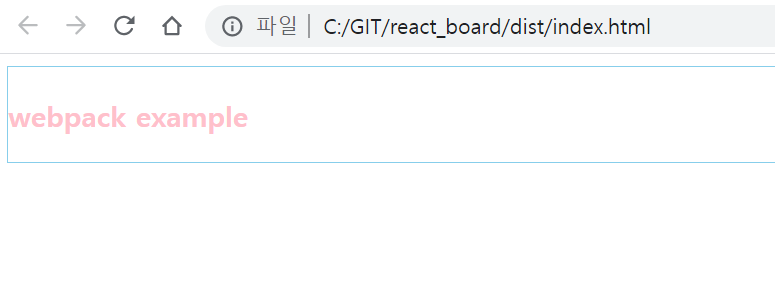
웹팩을 실행하고 브라우저에서 확인해보면 잘 처리된 것을 알 수 있다.
👉🏻 다른 종류의 기타 파일도 처리해 보자.
/src 폴더 아래에, *.png *.txt *.json 파일을 각각 만들었다.
/src/index.js
...
import Cat from './cat.png';
import Text from './data.txt';
import Json from './data.json';
function App() {
return (
<div className="container">
<h3 className="title">webpack example</h3>
<div>{`name: ${Json.name}, age: ${Json.age}`}</div>
<div>{`text: ${Text}`}</div>
<img src={Cat} />
</div>
)
}
...index 파일에 사용할 코드를 추가해줬다.
npm install file-loader raw-loaderjson 모듈은 웹팩에서 기본적으로 처리해 준다.
file-loader 는 모듈의 내용을 그대로 복사해서 dist 폴더에 복사본을 만들고, 모듈을 사용하는 쪽에 경로를 넘겨준다.
raw-loader 는 모듈의 내용을 그대로 자바스크립트 코드로 가져온다.
/webpack.config.js
...
{
test: /\.(png|jpg|gif)$/,
use: 'file-loader',
},
{
test: /\.txt$/,
use: 'raw-loader',
},
...
npx webpack 후 브라우저에서 확인
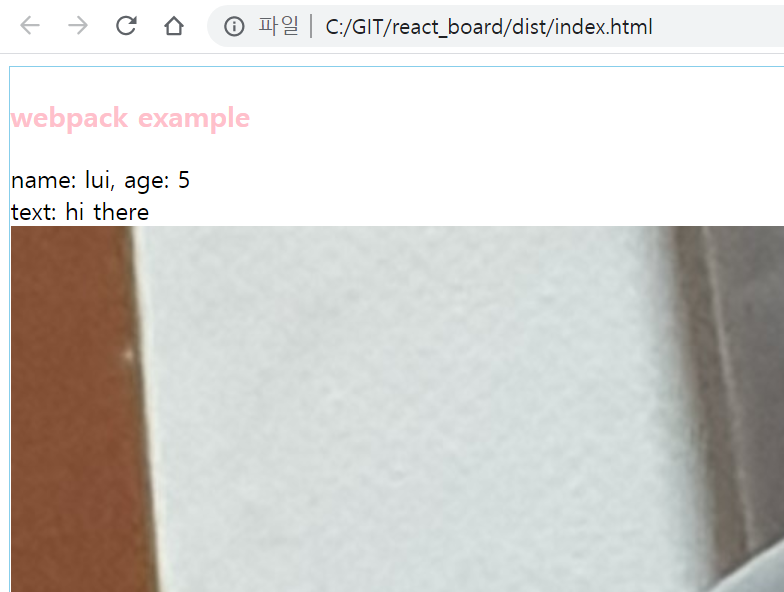
사진이 너무 크지만 잘 나오는 걸 확인할 수 있다.
👉🏻 마지막으로 이미지 파일의 요청 횟수를 줄여본다.
이미지 파일을 번들 파일에 포함시키면 브라우저의 파일 요청 횟수를 줄일 수 있다.
이때 번들 파일 크기가 너무 커지면 자바스크립트가 늦게 실행되므로, 작은 이미지 파일만 포함시키는 게 좋다.
npm install url-loader
/webpack.config.js
{
test: /\.(png|jpg|gif)$/,
use: [
{
loader: 'url-loader',
options: {
limit: 8192,
},
},
],
},위에서 file-loader 부분을 url-loader로 수정했다.
만약 파일 크기가 8192보다 큰 경우 다른 로더가 처리할 수 있도록 fallback 옵션을 제공한다.
fallback 옵션을 입력하지 않으면 기본적으로 file-loader가 처리하게 되어 있다.


기본적인 웹팩의 기능을 직접 구현해보면서 웹팩에 대한 이해도를 높였다.
'main > React' 카테고리의 다른 글
| [React] Emotion 적용하기 1 - @emotion/styled (Styled Components) (0) | 2021.08.10 |
|---|---|
| Webpack, Babel..... CRA가 있는데 꼭 내가 셋팅해야 할까?! (0) | 2021.08.07 |
| Babel과 Webpack의 내부 동작 이해하기 - 3 polyfill (0) | 2021.08.02 |
| Babel과 Webpack의 내부 동작 이해하기 - 2 Babel 설정 (0) | 2021.07.28 |
| Babel과 Webpack의 내부 동작 이해하기 - 1 Babel 실행 (0) | 2021.07.28 |


